图片内存怎么变小 如何压缩jpg照片的文件大小
更新时间:2023-07-06 08:58:29作者:yang
图片内存怎么变小,在数字化时代,我们拍摄的照片往往会占用相当多的储存空间,尤其是高像素的照片更是如此。如果你想节省储存空间或将照片发送给朋友,那么就需要将照片文件压缩,减小文件大小。常用的图片文件格式之一就是JPG,而对于JPG图片的压缩,有许多不同的方法和工具可以借用。以下是关于如何压缩JPG照片文件的介绍。
如何压缩jpg照片的文件大小
方法如下:
1.第一步:选中需要把内存变小的照片,单击鼠标右键。打开方式中选择“画图”。
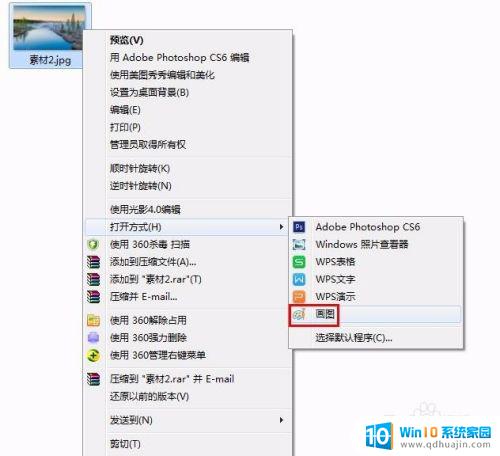
2.第二步:如下图所示,红色方框中标记的就是照片当前的内存。
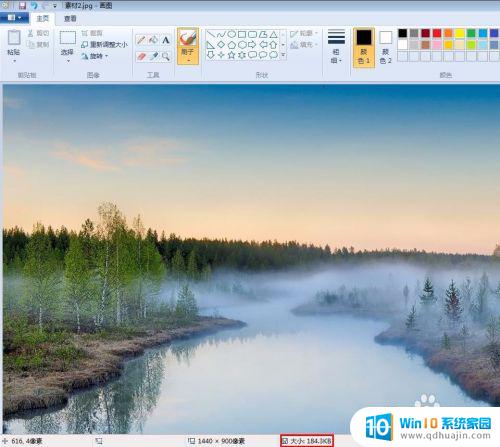
3.第三步:单击工具栏中的“重新调整大小”按钮,将照片像素调小。
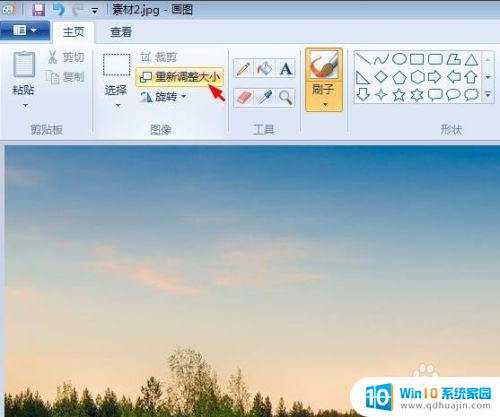
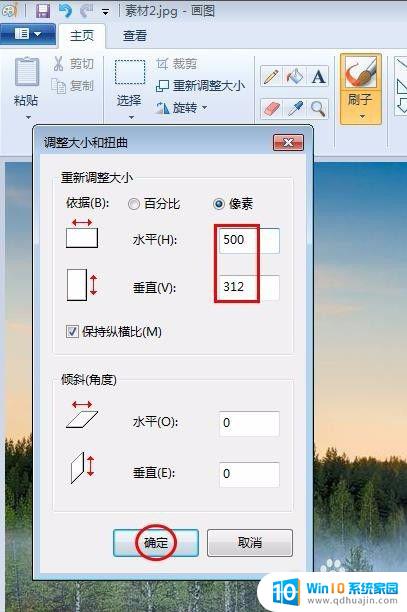
4.第四步:单击左上角“保存”按钮,完成操作,照片内存变小。
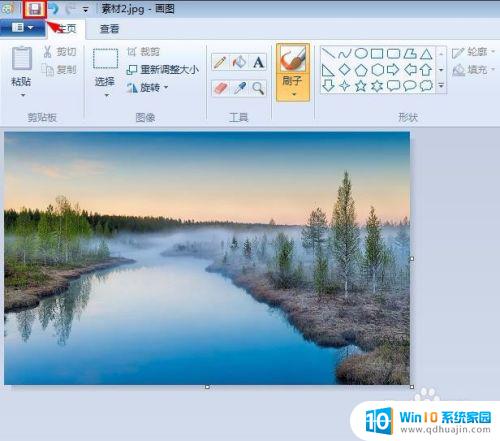
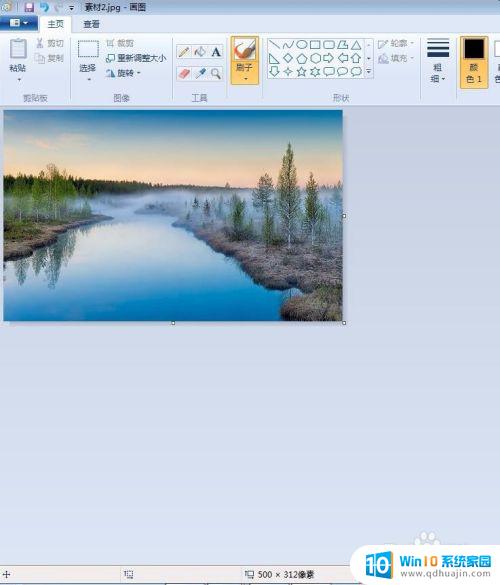
压缩JPG照片的文件大小可以通过多种方法实现,如降低图片分辨率、减小图片质量和压缩图片。这些方法不仅可以减小图片所占内存,也能加快图片的上传、下载和共享速度。当然,在选择压缩方法时,我们也需要根据具体情况综合权衡其对图片质量的影响。
图片内存怎么变小 如何压缩jpg照片的文件大小相关教程
热门推荐
电脑教程推荐
win10系统推荐
- 1 萝卜家园ghost win10 64位家庭版镜像下载v2023.04
- 2 技术员联盟ghost win10 32位旗舰安装版下载v2023.04
- 3 深度技术ghost win10 64位官方免激活版下载v2023.04
- 4 番茄花园ghost win10 32位稳定安全版本下载v2023.04
- 5 戴尔笔记本ghost win10 64位原版精简版下载v2023.04
- 6 深度极速ghost win10 64位永久激活正式版下载v2023.04
- 7 惠普笔记本ghost win10 64位稳定家庭版下载v2023.04
- 8 电脑公司ghost win10 32位稳定原版下载v2023.04
- 9 番茄花园ghost win10 64位官方正式版下载v2023.04
- 10 风林火山ghost win10 64位免费专业版下载v2023.04